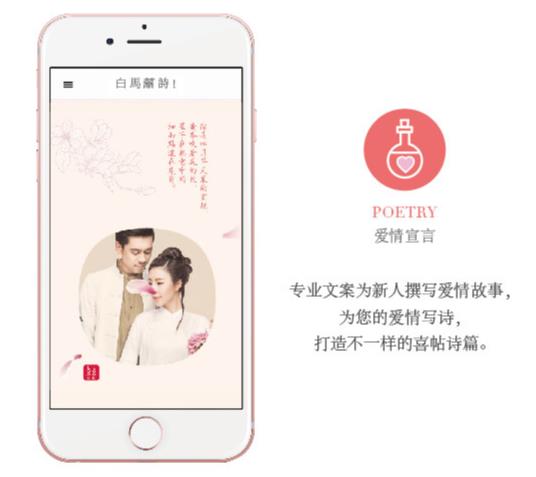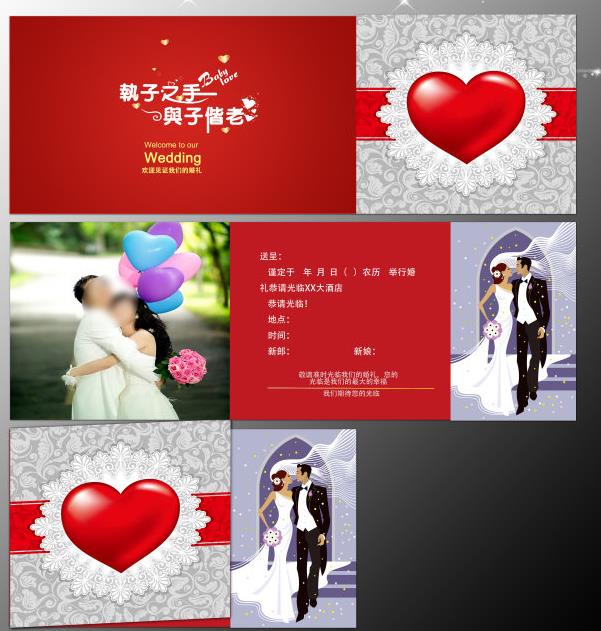如何在微信制作电子请柬?
一、如何在微信制作电子请柬?
电子微信邀请函,方法:
1)新建一个word文档,在页面属性理把纸张方向改为横向。
2)在格式菜单里,选择分栏,把页面设置成两栏,按照需要调整页边距。
3)把你的邀请函设计成两页,第一页是封面和封底。
4)word文档的第一页的左栏是封底,可以空白或者适当的文字图片;word文档的第一页的右栏是封面,在里面适当的位置用合适的字体和大小打上“邀请函”三个字。
二、如何在电脑上打印请帖?
1、可以去网站下载一些字体的软件,最好有硬笔简体的书法字体,这样打印出来的字和手写的几乎以假乱真。
2、将买来的请帖复印几张。
3、在WORD将你要填写的字打印好,设置好字体字号,因为电脑屏幕是按100%显示的,可以将请帖的复印纸蒙在电脑屏幕上大概笔画一下位置高低。
4、拿复印件放入电脑打印出来观察效果,根绝位置情况进行一遍又一遍的调整,直到满意为止。
5、可以拿正式的请帖打印了。这样每张请帖只需要换个名字即可,时间、地点、新人名称都不用重复写了,既美观又省事。
三、怎么在word中复制邀请函?
1.首先我们在PPT中制作出一个邀请函,要将其复制到word中。
2.我们点击设计,然后在幻灯片大小里面找到自定义幻灯片大小。
3.看到当前幻灯片的这个尺寸大小。
4.然后我们回到word 中,点击布局,在页面设置中将上下页边距改为零。
5.然后纸张改为幻灯片的大小尺寸,点击确定。
6.在PPT中Ctrl+A全部选中复制,然后粘贴到Word中,粘贴为保留原格式,这个时候就得到了跟幻灯片一样尺寸的邀请函了。
四、如何用word做请柬
1、找到电脑上的Word程序,单击打开新建一个Word文档。
2、找到程序左上角的“文件”选项卡单击。
3、在弹出的窗口中选中“新建”单击。
4、找到“空白文档”下边的“聚会邀请单”单击。
5、在弹出窗口单击“创建”。
6、就会新建一个聚会邀请单模板,我们可以根据自己的实际进行改动。
7、改动完成就可以打印发出。
方法/步骤
如图编辑好请柬的内容,也可以个性化地加入图片。
在“邮件”选项卡上的“开始邮件合并”组中,单击“开始邮件合并”下拉按钮,在弹出的下拉列表中选择“邮件合并分布向导”选项。
打开“邮件合并”任务窗口,进入“邮件合并分步向导”的第1步,选择“信函”按钮,再单击“下一步:正在启动文档”,接着单击“下一步:选取收件人”超链接。
在“选择收件人”选项区域中选中“使用现有列表”单选,在“浏览”超链接中,打开所选择的数据源。如图所示选择,单击“确定”。
选择收件人的列表后。单击“下一步:撰写信函”超链接,在“撰写信函”区域中单击“其他项目”超链接,打开“插入合并域”对话框,在“域”列表中选择“姓名”域,单击“插入”按钮,之后关闭按钮。单击“下一步“预览信函”就可以看到不同的邀请人的姓名了。
6
单击”下一步:完成合并“超链接,进入”邮件合并分布向导“的最后一步,单击”编辑单个信函“,打开”合并到新文档“对话框,在”合并记录“选项区域中,选中”全部“按”确定“就可以看到所有的请柬了。
把请柬的内容在word中打印好,
把姓名的位置空下来
把需要邀请的人员在excel中制成表格
光标在姓名的位置,然后点击“邮件”→“邮件合并”→“邮件合并向导”→“信函”→找到邀请人员名单表,选择姓名,然后再点击预览,邮件生成就可以了。